|
#网络打印机如何扫描:详细操作指南在数字化办公日益普及的今天,网络打印机已成为现代办公室不可或缺的设备; 它不仅能够实现多用户共享打印功能,还集成了扫描、复印等实用功能! 本文将详细介绍网络打印机的扫描功能使用方法,帮助您高效完成文档数字化工作? ##一、网络打印机扫描功能概述网络打印机与传统打印机的最大区别在于其联网能力;  通过有线或无线网络连接,多台电脑可以共享同一台打印机的各项功能,包括扫描。 现代网络打印机通常配备平板式扫描仪或自动文档进纸器(ADF),能够满足不同场景下的扫描需求? 扫描功能的主要应用场景包括:-将纸质文件转换为PDF或图像格式存档-通过电子邮件发送扫描文档-将扫描件直接保存到网络文件夹或云存储-创建电子备份重要文件##二、扫描前的准备工作###1.硬件连接与检查确保打印机已正确连接到网络,无论是通过以太网线还是Wi-Fi? 检查打印机控制面板上的网络指示灯是否正常亮起! 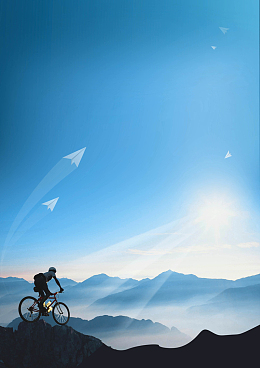 如果使用有线连接,确认网线两端插接牢固。 若使用无线连接,确保打印机已加入正确的Wi-Fi网络。 ###2.驱动程序安装虽然现代操作系统通常能自动识别网络打印机并安装基本驱动,但为了获得完整的扫描功能,建议从打印机厂商官网下载并安装最新的完整驱动程序包! 安装过程中,选择? 自定义安装?  以确保扫描组件被包含在内。 ###3.软件配置大多数打印机厂商提供专用的扫描管理软件,如HP的! 、佳能的! 等? 安装这些软件可以简化扫描流程,并提供更多高级选项;  同时,也可以使用Windows自带的。 Windows扫描。 应用或macOS的。 图像捕捉;  程序。 ##三、网络打印机扫描操作步骤###方法一:使用打印机控制面板直接扫描1.将待扫描文件放入扫描仪玻璃板或自动进纸器2.在打印机触摸屏上选择; 扫描? 功能3.设置扫描参数:分辨率(通常300dpi足够)、颜色模式(彩色/黑白/灰度)、文件格式(PDF/JPEG等)4.选择扫描目的地:可以发送到电子邮件、保存到网络文件夹或直接传输到连接的电脑5.点击;  开始扫描。 按钮###方法二:从电脑端发起网络扫描1.确保电脑与打印机在同一网络2.打开扫描软件或控制面板中的? 设备和打印机?  3.右键点击网络打印机图标,选择。  4.在弹出窗口中设置扫描参数5.点击。 按钮,完成后文件将传输到指定位置###方法三:使用移动设备扫描许多打印机厂商提供手机APP(如HPSmart、EpsoniPrint)支持:1.安装对应的打印机管理APP2.确保手机与打印机连接同一Wi-Fi3.在APP中选择? 功能4.设置参数后执行扫描5.扫描件可保存到手机相册或直接分享##四、高级扫描技巧与问题排查###1.批量扫描技巧对于多页文档,使用自动文档进纸器(ADF)可大幅提高效率! 在设置中选择; 多页扫描; 或; 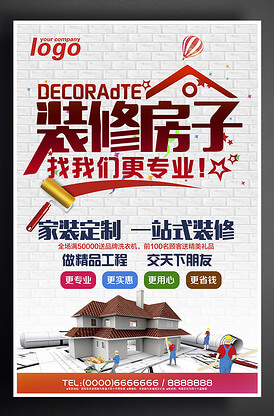 创建多页PDF。 选项;  确保文档整齐放入进纸器,避免卡纸或双页进纸。 ###2.扫描质量优化-重要文件建议使用600dpi分辨率-文本文档选择! 黑白! 模式可减小文件体积-照片或彩色图表使用? 彩色? 模式并适当提高分辨率-启用; 去底色! 功能可提高文字清晰度###3.常见问题解决**问题一:找不到网络打印机**-检查打印机和电脑是否在同一网络-重启打印机和路由器-重新安装打印机驱动**问题二:扫描速度慢**-降低扫描分辨率-关闭不必要的后台程序-检查网络连接质量**问题三:扫描件不清晰**-清洁扫描仪玻璃板-调整文档摆放位置,确保完全接触玻璃-提高分辨率并选择适当的颜色模式##五、安全使用建议1.定期更新打印机固件,修补安全漏洞2.为网络打印机设置访问密码,防止未授权使用3.及时从内存中删除已扫描的敏感文档4.使用后退出登录账户,特别是公共场合##结语掌握网络打印机的扫描功能可以显著提高办公效率,减少纸质文档的依赖! 通过本文介绍的基础操作和高级技巧,您应能够熟练完成各种扫描任务。 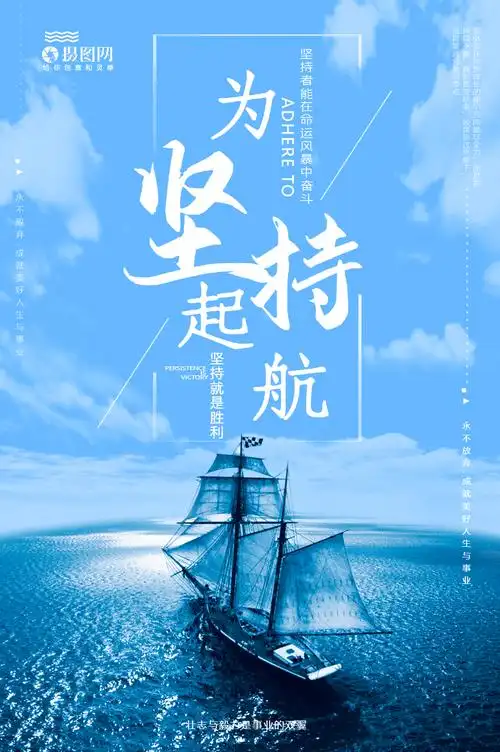 不同品牌型号的打印机在操作细节上可能略有差异,建议参考随机的用户手册获取特定指导。 随着技术的进步,网络打印机的扫描功能将变得更加智能和便捷,持续关注您设备的新功能更新,将有助于您更好地利用这一现代化办公工具!
|